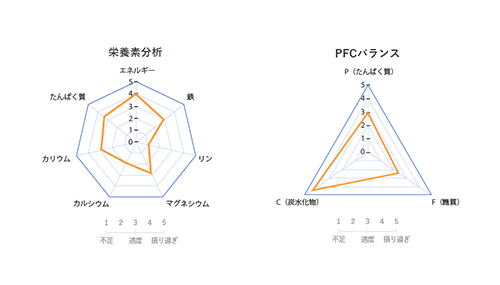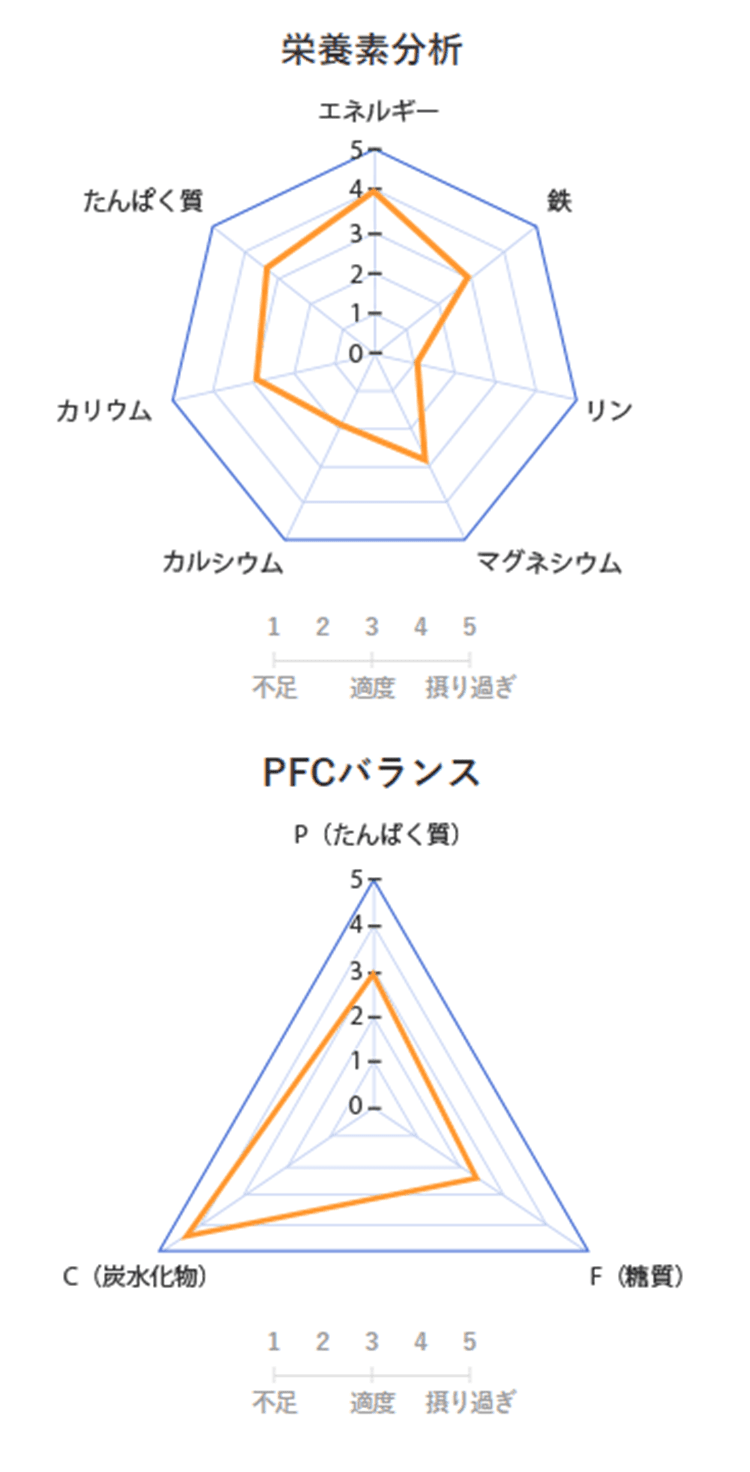グラフの使い方
健康グラフ
健康グラフは、体重・筋肉量・歩数などの4項目を選んで比較表示ができます。
常に表示させておきたい項目を選択しましょう。
【設定方法】
- 「健康グラフ」→「項目変更」
- 比較表示したい4項目にチェックを付け項目を変更する
【表示方法】
「Myデータ」→「グラフ」→「健康グラフ」
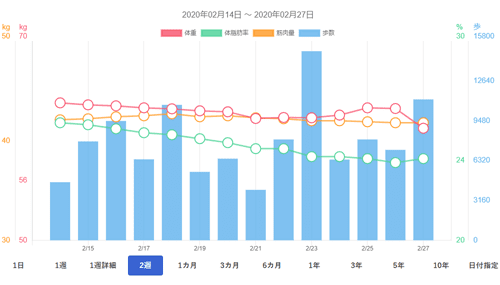
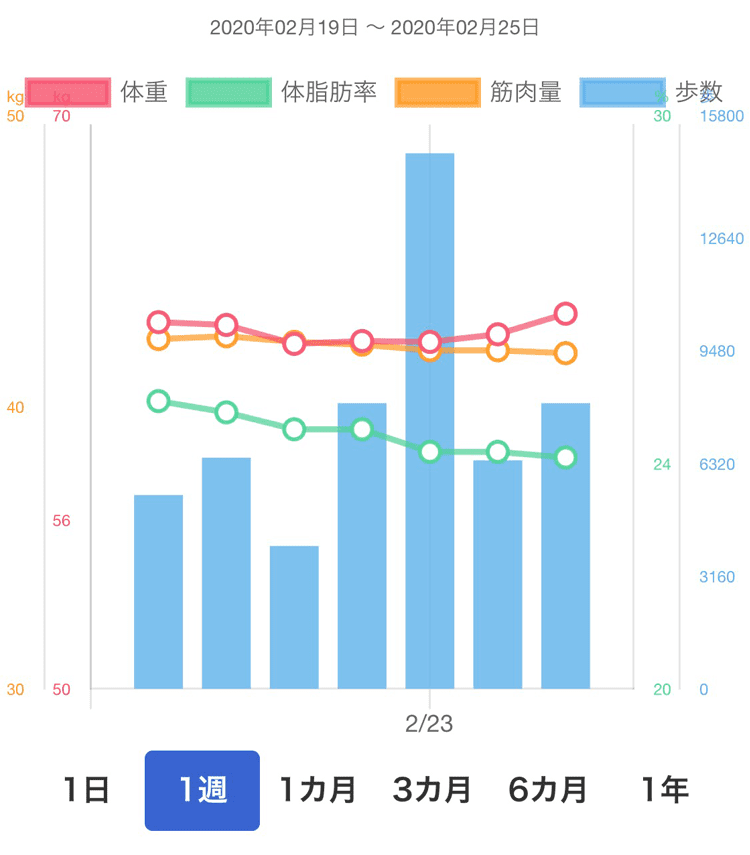
時間帯別グラフ
時間帯別グラフは、早朝・朝・昼・夜の時間帯ごとのグラフが表示されます。
朝晩ダイエットに利用する場合は、朝・晩の2回体重を測って、 朝グラフが夜グラフよりも低い位置になるようにしましょう。
【設定方法】
- 「時間帯別グラフ」→「生活パターン設定」
- 自分の生活パターン時刻を入力
- 「項目変更」をクリックし、体重・血圧・血糖値・尿糖値の中から、表示したいグラフ項目を選択して項目を変更する
【表示方法】
「Myデータ」→「グラフ」→「時間帯別グラフ」
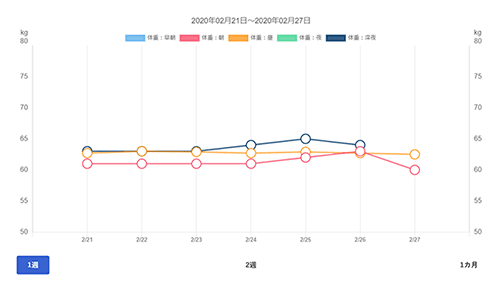
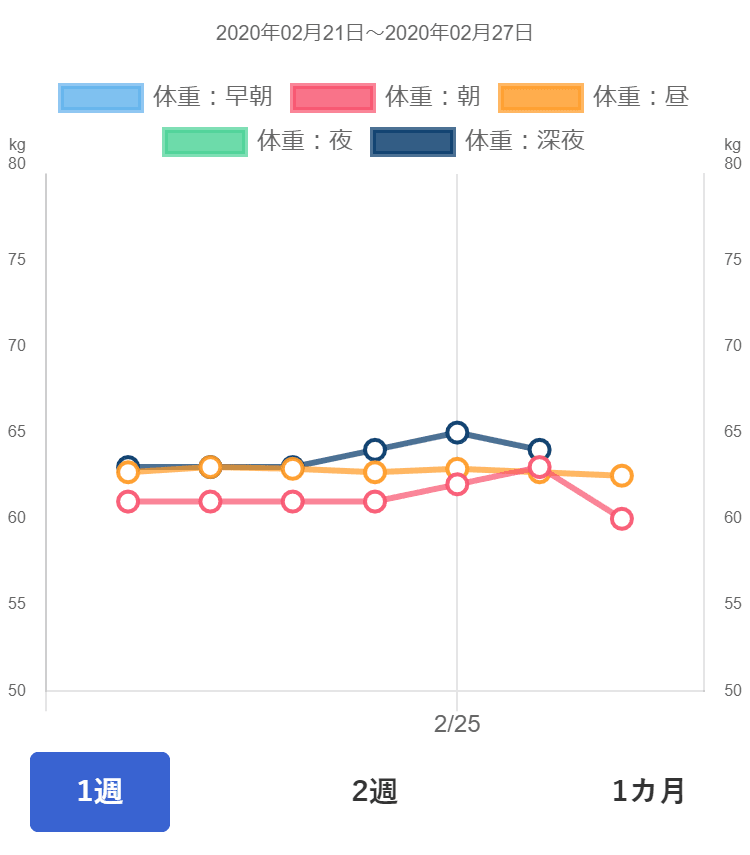
カロリーグラフ
消費カロリーと摂取カロリーを一目で比較できる、カロリーグラフ。
食事データと基礎代謝・歩数計データをもとに、消費・摂取カロリーが表示されるだけでなく、カロリー差分が自動でグラフ化されます。
【表示のために入力が必要な項目】
食事データ・体重データ
※歩数データは必須ではありませんが、入力した方がより正確になります。
【各項目の入力方法】
食事データ
- 「Myデータ」→「データ入力」→「食事」
- 食事区分(朝・昼・間・夕)を選択し、食事時間を入力、お好きな追加方法で食事内容を追加し記録する
体重データ
- 「Myデータ」→「データ入力」→「体組成」
- 測定時間と体重を入力し保存する
歩数データ
※対応機器より自動転送される方は入力の必要はありません
- 「Myデータ」→「データ入力」→「歩数」
- 測定時間と歩数を入力し保存する
【表示方法】
「Myデータ」→「グラフ」→「健康グラフ」
※健康グラフの下に表示されます
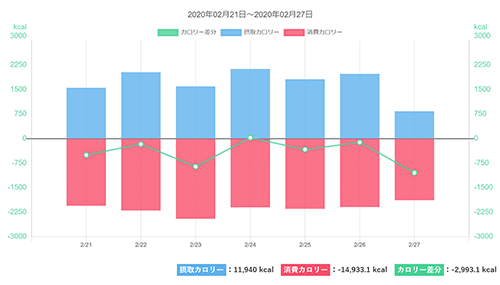
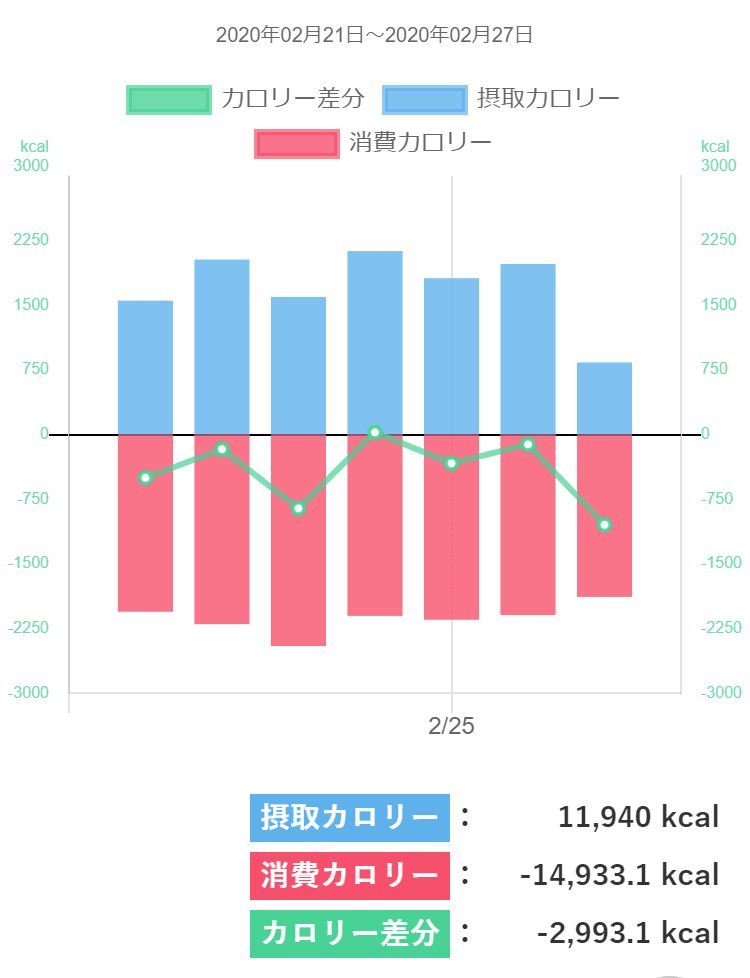
24時間グラフ
24時間グラフを利用すれば、毎日どれくらいのエネルギーを、どのようなタイミングで消費しているかが分かり、自分の生活リズムをチェックすることができます。
【表示方法】
「Myデータ」→「グラフ」→「1日」
※歩数・消費カロリーがグラフに表示されていない場合は、「項目変更」から、変更して下さい
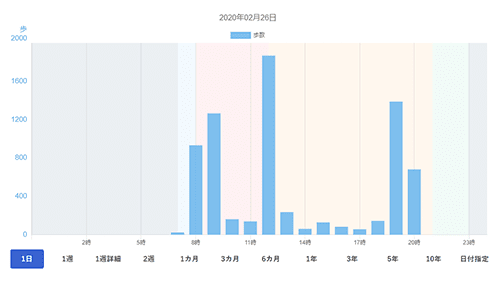
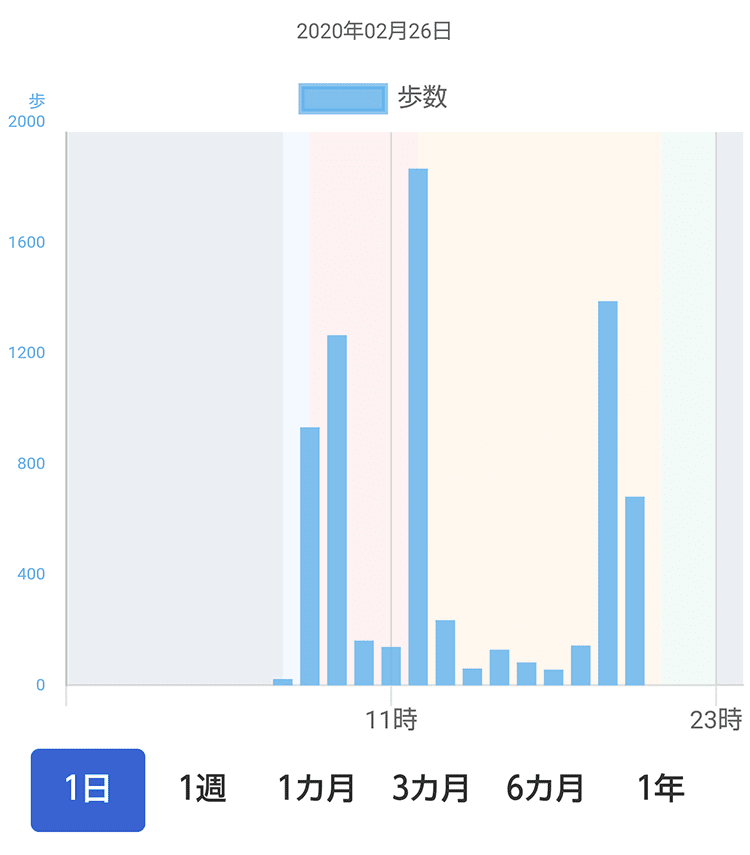
食事グラフ
健康的なからだづくりにはカロリーを気にするだけでなく、栄養をバランス良く摂る必要があります。
食事グラフを利用すれば、毎日の栄養バランスを自動でグラフ化し簡単に食生活をチェックできます。
【入力方法】
- 「Myデータ」→「データ入力」→「食事」
- 食事区分(朝・昼・間・夕)を選択し、食事時間を入力、お好きな追加方法で食事内容を追加し記録する
※料理内容は、「検索して追加する」→「カテゴリ」
【食事グラフ確認方法】
「Myデータ」→「データ一覧」→「日別」→「食事」項目の「詳細データ」